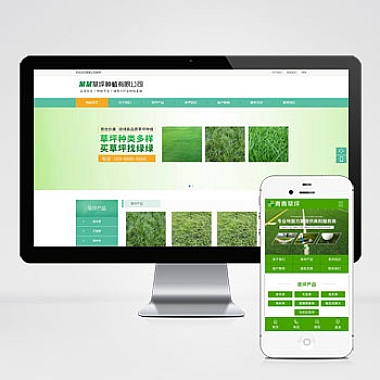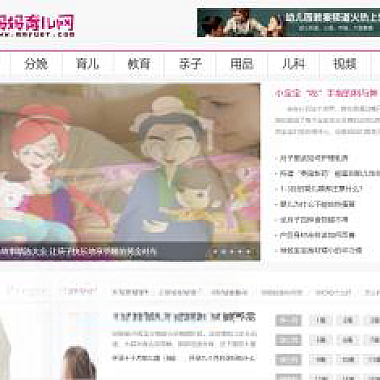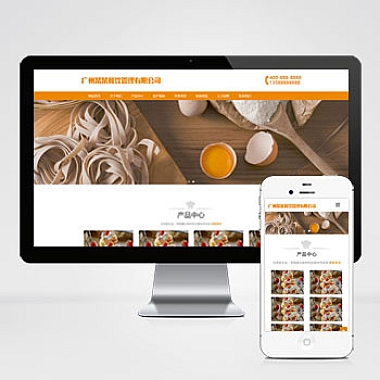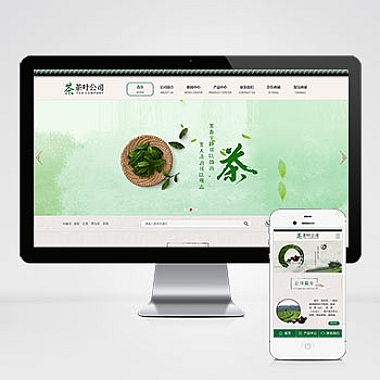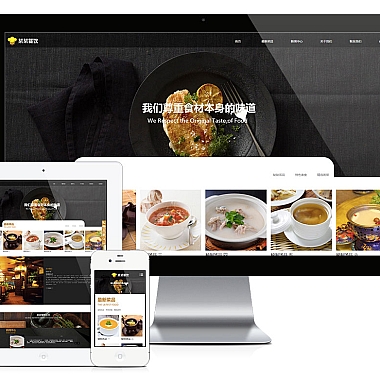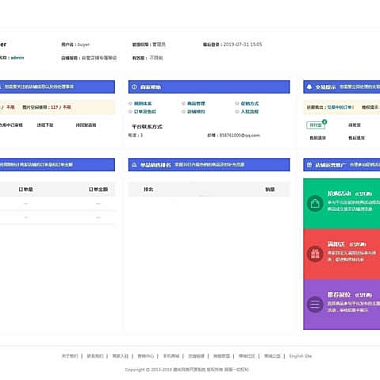怎么把网页放到桌面(将网页添加到桌面)
从六个方面怎么把网页放到桌面,包括使用浏览器自带功能、使用快捷方式、使用拖拽、使用Chrome应用、使用第三方工具和在移动设备上添加到主屏幕。读者可以轻松地将自己喜欢的网页添加到桌面,方便快捷地访问。
一、使用浏览器自带功能
许多浏览器都自带将网页添加到桌面的功能,如Chrome、Safari、Firefox等。具体操作方法不同,但大同小异。以Chrome为例,只需在网页中点击右上角的菜单按钮,选择“更多工具”,再选择“添加到桌面”,即可将网页添加到桌面。这种方法简单易行,适用于大多数网页。
二、使用快捷方式
在Windows系统中,可以使用快捷方式将网页添加到桌面。打开浏览器,打开要添加的网页,然后在地址栏中点击网站图标,将其拖动到桌面,即可生成一个快捷方式。这种方法适用于所有网页,并且可以自定义快捷方式的名称和图标。
三、使用拖拽
在Mac系统中,可以使用拖拽的方式将网页添加到桌面。打开要添加的网页,将其拖动到桌面即可生成一个快捷方式。这种方法简单易行,适用于所有网页。
四、使用Chrome应用
在Chrome浏览器中,可以将网页添加为Chrome应用,然后将其固定到任务栏或开始菜单。打开要添加的网页,然后点击右上角的菜单按钮,选择“更多工具”,再选择“创建应用快捷方式”,即可生成一个Chrome应用。这种方法适用于经常访问的网页,可以方便快捷地打开。
五、使用第三方工具
除了浏览器自带功能外,还可以使用第三方工具将网页添加到桌面。例如,可以使用Rainmeter、Stardock Fences等桌面美化软件,将网页添加为桌面小部件或图标。这种方法需要下载和安装第三方软件,但可以实现更加个性化的效果。
六、在移动设备上添加到主屏幕
在移动设备上,可以将网页添加到主屏幕,方便快捷地访问。具体操作方法不同,但大同小异。以iOS为例,只需在Safari浏览器中打开要添加的网页,然后点击底部的分享按钮,选择“添加到主屏幕”,即可生成一个应用图标。这种方法适用于经常访问的网页,可以方便快捷地打开。
总结归纳
从六个方面了怎么把网页放到桌面,包括使用浏览器自带功能、使用快捷方式、使用拖拽、使用Chrome应用、使用第三方工具和在移动设备上添加到主屏幕。读者可以根据自己的需求选择最适合的方法将自己喜欢的网页添加到桌面,方便快捷地访问。
(本文地址:https://www.nzw6.com/14812.html)